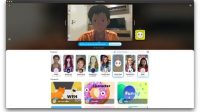WIGATOS | Lupa dengan cara buat link Zoom? Eits, jangan khawatir. Karena artikel satu ini, akan menjawab semua kebingungan kamu. Terutama, perihal pembuatan link di aplikasi Zoom. Dimana kamu bisa segera membagikan link tersebut tanpa harus menunggu waktu meeting tiba.
Daftar Isi
Apakah Link Zoom Berbayar?
Beberapa diantara kamu yang tidak familiar dengan aplikasi meeting satu ini pasti bertanya-tanya apakah link Zoom itu berbayar atau tidak. Maka jawabannya adalah tergantung keinginan kamu sebagai pengguna aplikasinya. Soalnya Zoom sendiri telah memberikan penawaran kepada seluruh user mereka. Kamu bisa pilih fitur gratis atau berbayar.
Cara Buat Link Zoom
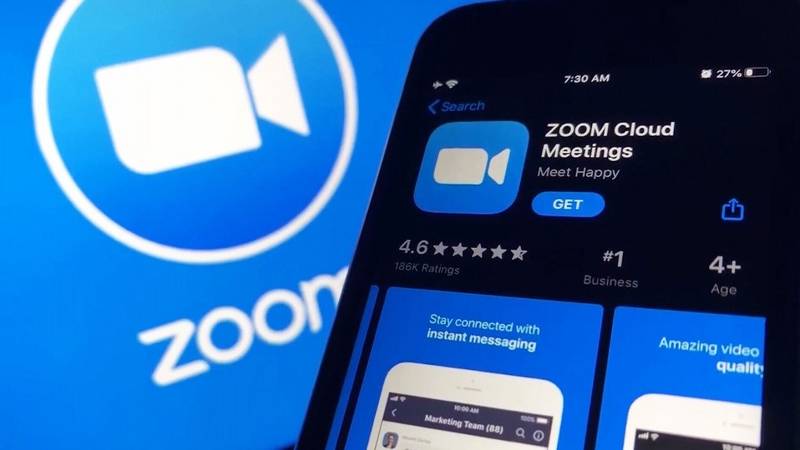
Tapi nih ya, untuk kamu yang tidak memiliki kepentingan terlalu formal dalam penggunaan aplikasi Zoom. Contoh, terikat dalam sebuah perusahaan atau instansi. Sebaiknya gunakan versi gratis saja. Lebih ringkas dan pastinya bisa kamu gunakan kapan saja tanpa khawatir dengan tagihan biayanya. Penasaran dengan cara buat link Zoom?
Cara Buat Link Zoom Meeting
Ini dia, tips pertama khusus untuk kamu para pemula yang ingin mengetahui cara buat link Zoom meeting premium atau Licensed. Tapi sebelum itu, kamu harus meng-upgrade terlebih dahulu akun gratismu ke berbayar.
- Buka website Zoom melalui browser
- Login menggunakan akun yang telah kamu miliki sebelumnya
- Pada panel navigasi, pilih Manajemen Akun
- Selanjutnya, klik opsi Penagihan
- Halaman berikutnya, klik Paket Saat Ini
- Lanjutkan dengan ketuk Tingkatkan Akun
- Kemudian, pilih salah satu paket yang tersedia di layar
- Berhasil memilih paket yang kamu butuhkan, pilih Tingkatkan
- Silahkan bagi kamu yang ingin menyunting jumlah lisensi, pembayaran tahunan atau bulan, serta menyisipkan add-on yang telah tersedia langsung saja sesuaikan dengan paket pilihanmu
- Ketuk tombol Simpan dan Lanjutkan
- Di tab Tertarik dengan Produk Lain yang Tersedia, kamu bisa juga pilih Beli atau ketuk Lewati Langkah Ini dan Buka Checkout untuk beralih ke halaman berikutnya
- Lengkapi informsi kontak Terjual Ke serta Tagih Ke untuk pembayaran tagihan akunmu
- Klik metode pembayaran yang kamu inginkan, pilihannya ada Kartu Kredit atau Paypal
- Lakukan peninjauan lalu centang kotak Ketentuan Layanan
- Pilih Tingkatkan Sekarang > klik tombol Konfirmasi
Setelah kamu berhasil memperbaharui layanan akun gratis Zoom ke versi premium. Maka, selanjutnya tinggal kamu praktekan saja tutorial berikut ini:
- Masuk ke aplikasi Zoom cloud meeting menggunakan akun premium kamu
- Berhasil masuk, pilih New Meeting
- Perhatikan perubahan tampilan di layar, lalu atur fitur video ke posisi ON, dan lihat Personal Meeting ID
- Kalau sudah beres, pilih opsi Start Meeting
- Lanjutkan dengan mengklik Participant agar kamu bisa peroleh link untuk mengajak orang lain bergabung
- Klik tombol Invite, kemudian klik Copy Invite Link
- Pengguna juga dapat memperoleh ID Meeting Room serta Password (jika ada)
- Caranya tinggal tekan ikon i yang berada di sudut atas sebelah kiri layar
- Terakhir, kamu bisa bagikan ke group atau individual
Menariknya lagi, kamu bisa dengan bebas bagikan link-nya kapan saja tanpa terhalang olrh waktu. Kecuali, meeting yang sudah kamu jadwalkan. Tentu saja harus dibagikan sebelum waktu rapat berlangsung.
Cara Buat Link Zoom di HP
Lanjut lagi ke tips membuat link Zoom melalui perangkat HP. Ya, kamu bisa mengandalkan kemampuan HPmu agar bisa mengakses aplikasi Zoom meski sedang di jalanan atau bahkan di toilet. Simak penjelasan selengkapnya disini:
- Unduh secara gratis aplikasi Zoom melalui Play Store atau App Store
- Pilih tombol Join Meeting
- Kemudian, kamu pilih Sign In dengan akun yang sebelumnya sudah kamu buat
- Setelah itu, ketuk opsi Start a New Meeting
- Tampilan ruang meeting terbuka, kamu kini bisa akses ke Meeting Information dengan simbol mirip seperti tameng berwarna hijau di sisi kiri atas
- Lalu lanjutkan ke pengaturan Copy Link pada halaman informasi rapat tersebut
- Kamu bisa ajak orang lain untuk bergabung ke ruang meeting melalui link Meeting ID
Tapi, ada satu hal penting yang perlu kamu ingat. Kalau kamu menggunakan layanan Zoom gratis, maka maksimal waktu pertemuan hanya dapat berlangsung kurang lebih selama 40 menit saja. Lebih dari itu, harus upgrade.
Tips Membuat Link Zoom di Laptop
Berikutnya, masih dengan pembahasan mengenai cara pembuata link Zoom. Bedanya, kali ini kita akan mengakses Zoom melalui laptop. Selain tampilan layar yang lebih lebar, kamu bisa lebih leluasaa untuk melihat fiturnya. Simak penuturan lengkapnya sebagai berikut:
- Buka browser, lalu unduh aplikasi Zoom melalui situs berikut
- Masuk ke aplikasi Zoom melalui laptop kamu
- Silahkan login via email, atau Google dan isi juga password account
- Pilih tulisan New Meeting
- Ketuk pilihan Participants yang ditandai dengan ikon orang
- Lanjut ke opsi Invite
- Klik tombol bertuliskan Copy Invite Link yang terdapat di sudut kiri bagian bawah aplikasi
- Terakhir, tinggal kamu ketuk link Zoom meeting tersebut untuk bisa kamu bagikan
Cara Buat Link Zoom Terjadwal
Ada lagi nih, trik membuat tautan Zoom khusus untuk kamu yang ingin mengadakan sesi rapat terjadwal. Dimana cara satu ini kerap juga digunakan ketika ada kegiatan wawancara, seminar online, dan lain sebagainya. Let’s see!
- Gunakan perangkat laptop atau komputer untuk membuka aplikasi Zoom
- Setelahnya, kamu login dengan mengisi kolom username atau email, dan password
- Nanti lanjut ke opsi Schedule
- Klik opsinya, dan lengkapi judul rapat atau topik meeting yang akan kamu selanggarakan
- Lalu, kamu atur kapan rapat akan berlangsung. Mulai dari menentukan tanggal, hari, serta waktu
- Ketuk Zona Waktu
- Pilih salah satu opsi durasi waktu yang tertera di layar (akses durasi lebih lama silahkan langganan ke premium)
- Klik Security Code serta Meeting ID
- Silahkan klik beberapa pilihan lainnya. Contoh, merekam otomatis, izinkan partisipan bergabung kapan saja, atau lainnya
- Beres mengatur hal-hal tersebut, pilih tombol Save
- Di akhir langkah, kamu dapat menyalin link Zoom untuk mengundang orang lain agar bergabung ke rapat
Pastikan kamu bagikan hasil salin tautan Zoom-nya ke audiens sebelum hari H berlangsungnya rapat terjadwal ya…
Panduan Membuat Link Zoom Tanpa Host
Nah, penjelasan kali ini cukup unik. Karena kita akan membahas bagaimana sih tutorial untuk buat link Zoom tanpa kehadiran dari seorang host. Penasaran? Simak dan praktekan langsung arahan berikut ini:
- Masuk ke Zoom aplikasi sebagai pihak yang edit pengaturan akun atau administrator
- Pada menu navigasi, kamu pilih Manajemen Akun > klik Pengaturan Akun
- Berikutnya, di halaman rapat, lakukan verifikasi pada pilihan Izinkan peserta bergabung sebelum host aktif
- Geser toggle ke posisi ON
- Ketuk Aktifkan agar pengaturanmu segera aktif
- Custom bergabung seelum host, dengan klik Peserta dapat bergabung xx menit sebelum rapat dimulai
- Pilih ikon berbentuk kunci untuk menyimpan hasil perubahan yang telah kamu lakukan
Gampang ya, cara buat link Zoom? Tapi kalau mau upgrade, pastinya kamu harus tahu juga cara buat m banking BCA untuk mempermudahmu dalam bertransaksi. Good luck!